Digitales schwarzes Brett (DSB) / Infoboards für Bildschirme im Schulhaus
Rechner / Bildschirme mit Internetzugang können als digitales schwarzes Brett (DSB) verwendet werden, um ein Infoboard mit tagesaktuellen Informationen wie z.B. Stundenplan, Vertretungsplan oder/und Terminen anzuzeigen.
Das Infoboard wird in EduPage konfiguriert und kann auf dem Bildschirm über eine URL abgerufen werden.
Das Infoboard wird in EduPage konfiguriert und kann auf dem Bildschirm über eine URL abgerufen werden.

Voraussetzung
- Notwendig
Für die Anzeige des Infoboards wird ein Bildschirm mit Internetzugang benötigt.
Infoboards können vom Systemadministrator sowie von Lehrkräften mit dem Benutzerrecht Bildschirme im Schulhaus konfiguriert werden.
1. Navigation
als Administrator
als Lehrkraft
als Administrator
- Navigieren Sie zu Vertretung > Bildschirme im Schulhaus.
- Alternativ gelangen Sie über Start > Spezielle Seiten > Einstellungen für Infoboards (unter Bildschirme im Schulhaus) zur Einstellungsseite der Infoboards.
- Die Option ist grau dargestellt, wenn noch kein Infoboard konfiguriert wurde. Sie kann trotzdem ausgewählt werden.
- Sie befinden sich nun im Einstellungsfenster Bildschirme im Schulhaus.
Die in den folgenden Abschnitten beschriebenen Einstellungsoptionen finden Sie in diesem Fenster.
als Lehrkraft
Wenn Ihnen das Benutzerrecht Bildschirme im Schulhaus zugewiesen wurde, können Sie die Einstellungsoptionen folgendermaßen aufrufen:
- Navigieren Sie zu Start > Kommunikation > Einstellungen für Infoboards (unter Bildschirme im Schulhaus).
- Sie befinden sich nun im Einstellungsfenster Bildschirme im Schulhaus.
Die in den folgenden Abschnitten beschriebenen Einstellungsoptionen finden Sie in diesem Fenster.
2. Darstellung der Kopfzeile
Im oberen Bereich des Einstellungsfensters kann die Kopfzeile konfiguriert werden - bestehend aus einem Logo, einer Überschrift und einem Text unterhalb der Überschrift.
Die Einstellungen zu Schriftfarbe, -größe, dem Inhalt des Texts unterhalb der Überschrift usw. sind für alle Infoboards gültig.
Der Inhalt der Überschrift selbst kann hingegen für jedes Infoboard separat eingestellt werden; vgl. Abschnitt 4.
- Schriftfarbe (1) und Schriftgröße (2) der Überschrift können über die Farbauswahl und den Regler bei Kopfzeile eingestellt werden.
- Die Hintergrundfarbe der Kopfzeile (3) kann über die Farbauswahl Hintergrundfarbe eingestellt werden.
- Bei Nachricht kann die Schriftfarbe (4) sowie Schriftgröße (5) des Texts unterhalb der Überschrift angepasst werden.
- Zudem kann dieser Text optional als Lauftext eingestellt werden (6)
- Bei Schullogo kann das Logo (7) der Schule hochgeladen bzw. ausgewählt werden.
3. Zugriffseinstellungen verwalten
Bei Schutz kann kann eingestellt werden, wer auf das Infoboard zugreifen bzw. wie darauf zugegriffen werden kann.
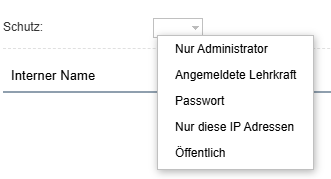
- Nur Administrator / Lehrkraft: Für den Zugriff muss sich der Administrator / eine Lehrkraft auf dem Bildschirm in einem weiteren Tab des Browsers in seinen / ihren EduPage-Account einloggen. Anschließend kann das Infoboard geladen und der zusätzliche Tab wieder geschlossen werden.
- Passwort: Bei dieser Option können Sie ein Passwort festlegen, das auf dem Bildschirm beim Aufruf des Infoboards eingegeben werden muss.
- Nur diese IP Adressen: Bei dieser Option kann die IP-Adresse (IPv4 oder IPv6) des Bildschirms hinterlegt werden, sodass nur von diesem Gerät aus zugegriffen werden kann.
- Öffentlich: Es ist keine Schutzeinstellung aktiviert.
4. Infoboard(s) anlegen
Im unterer Bereich des Einstellungsfensters können verschiedene Infoboards bzw. "Seiten" des Infoboards angelegt werden.
Im Anschluss können die einzelnen Boards / Seiten als Kombinationen, in Zeitintervallen oder Diashows organisiert oder auf mehrere Tage verteilt werden; s. Abschnitt 5.
Im Anschluss können die einzelnen Boards / Seiten als Kombinationen, in Zeitintervallen oder Diashows organisiert oder auf mehrere Tage verteilt werden; s. Abschnitt 5.
- Klicken Sie auf Neu.
- Wählen Sie aus dem oberen Bereich des Dropdown-Menüs den Inhalt des Boards aus.
- Geben Sie in das Feld Kopfzeile den Inhalt der Überschrift ein.
- Hier kann optional mit der Variablen {date} gearbeitet werden.
- Optional kann im Feld Interner Name die Bezeichnung, unter dem das Board im Einstellungsfenster angezeigt wird, angepasst werden.
- Je nach Inhalt des Boards können Sie weitere Einstellungen vornehmen.
- Speichern Sie das Board mit OK.
- Sie können die Einstellungen des Boards jederzeit durch Anklicken des Boards > Editieren erneut aufrufen.
5. Mehrere Infoboards / Seiten organisieren
Wenn Sie mehrere Infoboards bzw. Seiten des Infoboards angelegt haben (vgl. Abschnitt 4), können Sie diese als Kombinationen, in Zeitintervallen oder Diashows organisieren oder auf mehrere Tage verteilen. Diese Optionen können auch miteinander kombiniert werden.
5.1 Kombiniert
Mit der Option Kombiniert können mehrere Boards gleichzeitig angezeigt werden.
Die Bildschirmaufteilung kann dabei angepasst werden.
Die Bildschirmaufteilung kann dabei angepasst werden.
- Klicken Sie im Einstellungsfenster auf Neu und wählen Sie Kombiniert.
- Wie bei einem einzelnen Board können Sie auch hier eine Überschrift in das Feld Kopfzeile eingeben sowie optional den internen Namen bearbeiten.
- Bei der Kopfzeile kann optional mit der Variablen {date} gearbeitet werden.
- Bei Layout können Sie zwischen verschiedenen Bildschirmaufteilungen wählen.
- Wählen Sie als Spalten die einzelnen Boards aus, die auf dem kombinierten Board angezeigt werden sollen.
- Sie können hier auch bspw. Diashows, mehrtägige Boards oder Zeitintervall-Boards auswählen
- Über die Regler neben den Spalten kann die Größe der Boards (proportional zueinander) angepasst werden.
- Speichern Sie die Einstellungen mit OK.
5.2 Zeitintervall
Bei der Option Zeitintervall kann festgelegt werden, von wann bis wann im Laufe eines Tages welches Board angezeigt wird.
- Klicken Sie im Einstellungsfenster auf Neu und wählen Sie Zeitintervall.
- Wie bei einem einzelnen Board können Sie auch hier eine Überschrift in das Feld Kopfzeile eingeben sowie optional den internen Namen bearbeiten.
- Bei der Kopfzeile kann optional mit der Variablen {date} gearbeitet werden.
- Wählen Sie als Spalten die einzelnen Boards aus, die im Lauf des Tages angezeigt werden sollen.
- Sie können hier bspw. auch kombinierte Boards, mehrtägige Boards oder oder Diashows auswählen.
- Neben den ausgefüllten Spalten erscheinen nun Felder für die Auswahl / Eingabe der Uhrzeit (von - bis).
- Geben Sie für jedes Board das gewünschte Zeitintervall an.
- Speichern Sie die Einstellungen mit OK.
5.3 Diashow
Bei einer Diashow werden die gewählten Boards im Wechsel als Dauerschleife angezeigt.
Die Reihenfolge und Anzeigedauer kann angepasst werden.
Die Reihenfolge und Anzeigedauer kann angepasst werden.
- Klicken Sie im Einstellungsfenster auf Neu und wählen Sie Diashow.
- Wie bei einem einzelnen Board können Sie auch hier eine Überschrift in das Feld Kopfzeile eingeben sowie optional den internen Namen bearbeiten.
- Bei der Kopfzeile kann optional mit der Variablen {date} gearbeitet werden.
- Wählen Sie als Spalten die einzelnen Boards aus, die im Wechsel angezeigt werden sollen.
- Sie können hier bspw. auch kombinierte, mehrtägige oder Zeitintervall-Boards auswählen.
- Neben den ausgefüllten Spalten erscheint nun ein Feld für die Anzeigedauer.
- Geben Sie für jedes Board die gewünschte Anzeigedauer an.
- Speichern Sie die Einstellungen mit OK.
5.4 Mehr Tage
Mit dieser Option können Sie mehrere Tage eines Boards anzeigen lassen. Diese Einstellung ist nur sinnvoll für Boards, die von Tag zu Tag unterschiedlich sind wie bspw. Stunden- oder Vertretungsplan.
- Klicken Sie im Einstellungsfenster auf Neu und wählen Sie Mehr Tage.
- Wie bei einem einzelnen Board können Sie auch hier eine Überschrift in das Feld Kopfzeile eingeben sowie optional den internen Namen bearbeiten.
- Bei der Kopfzeile kann optional mit der Variablen {date} gearbeitet werden.
- Wählen Sie bei Screen das Boards aus, das angezeigt werden soll.
- Sie können hier bspw. auch kombinierte Boards, Diashows oder Zeitintervall-Boards auswählen.
- Wählen Sie bei Tage aus, wie viele Tage im Voraus zusätzlich zum heutigen Tag angezeigt werden.
- Optional können Sie die Wochenenden ausschließen, indem Sie diese Option anhaken.
- Speichern Sie die Einstellungen mit OK.
6. Infoboard (de-) aktivieren
Infoboards müssen aktiviert sein, damit sie angezeigt werden können.
Eine Vorschau (s. Abschnitt 7.) können Sie sich jederzeit unabhängig davon anzeigen lassen.
Eine Vorschau (s. Abschnitt 7.) können Sie sich jederzeit unabhängig davon anzeigen lassen.
Es können mehrere Boards aktiviert sein; jedes Board hat eine eigene URL und kann darüber aufgerufen werden.
- Markieren Sie im Einstellungsfenster das Board, das Sie (de-) aktivieren möchten, indem Sie es anklicken.
- Wählen Sie nun Aktivieren bzw. Deaktivieren.
7. Vorschau & URL des Infoboards anzeigen lassen
- Markieren Sie im Einstellungsfenster ein Board, indem Sie es anklicken.
- Wählen Sie nun Vorschau.
- Eine Vorschau des Infoboards wird Ihnen nun in einem kleinen Fenster angezeigt.
- Optional können Sie hier noch die Skalierung anpassen.
- Klicken Sie auf Anzeigen, um das Infoboard aufzurufen.
- Die URL dieser Seite ist die URL des Infoboards, über die (je nach Zugriffseinstellungen) auch von anderen Geräten aus auf das Infoboard zugegriffen werden kann.
8. Infoboard auf dem Bildschirm anzeigen
- Geben Sie die URL des Infoboards (s. Abschnitt 6.) in einen Browser auf Ihrem Bildschirm ein.
- Je nach Zugriffseinstellungen muss ggf. ein Passwort eingegeben werden oder ein EduPage-Login einer Lehrkraft oder des Administrators in einem weiteren Tab erfolgen.
- Wenn ein EduPage-Login notwendig ist, führen Sie diesen durch und aktualisieren Sie den Infoboard-Tab. Anschließend kann der EduPage-Tab wieder geschlossen werden.
Related Articles
Lehrkraft-Anwesenheit
Das Modul Lehrkraft-Anwesenheit stellt eine Übersicht über diverse Arbeitszeit-Kennzahlen von Lehrkräften bereit. Die Informationen speisen sich aus den Modulen Stundenplan, Vertretung und Termine. Berechnungen und Kategorien können individuell ...In EduPage anmelden (Lehrkraft)
Um als Lehrkraft die vielzähligen Funktionen von EduPage wie bspw. den Stunden- und Vertretungsplan, das Klassenbuch, die Erstellung von Lernmaterialien oder die schnelle und unkomplizierte Kommunikation mit Eltern und Schülern zu nutzen, benötigen ...Protokolle
Im Modul Protokolle können Protokolle einfach und schnell erstellt, verteilt und archiviert werden und sind anschließend zentral und im gleichen Format gespeichert. Es kann dabei zwischen den folgenden Veranstaltungsarten gewählt werden, für die ...Klassensprecher/ Elternsprecher: Anlage, Berechtigungen & Kommunikation
In diesem Artikel wird beschrieben, wie Sie Klassensprecher und Elternsprecher anlegen können, sodass diese von Lehrkräften kontaktiert werden können, und ihnen erweiterte Kommunikationsrechte einrichten. Angelegte Elternsprecher bilden die ...Schulbuchverwaltung
Die Schulbuchverwaltung dient der Organisation und dem Verleih von Fachbüchern für den Unterricht. Personen mit dem Benutzerrecht Schulbuch-Verwaltung - Klassenlehrkraft bzw. Schulbuch-Verwaltung - Administration können einzelne Bücher oder auch ...
Recent Articles
Zeugnisse Sachsen: Grundschule
Dieser Artikel bietet eine Übersicht über die Zeugnisvorlagen von Grundschulen in Sachsen. Bei der Zeugniserstellung können Sie sich an dem allgemeinen Leitfaden Zeugnisse orientieren. Hinweise zu Besonderheiten bei den Vorlagen für Sachsen finden ...Betreuung: Detaillierte Betreuungszeiten hinterlegen (Gesetzlicher Vertreter / Betreuungskraft / Administrator)
Neben der generellen Ermittlung des Betreuungsbedarfs können für jeden Schüler individuell detaillierte Betreuungszeiten hinterlegt werden. Darüber können Betreuungskräfte direkt einsehen, wann ein bestimmter Schüler an einem bestimmten Wochentag in ...Betreuung: Antragsart für Abholungs-Bevollmächtigung aktivieren (Administrator)
Damit gesetzliche Vertreter Bevollmächtigungen für andere Personen zur Abholung ihres Kindes ausstellen können, kann eine entsprechende Antragsart aktiviert werden. Für eine generelle Anleitung zur Nutzung von Anträgen, s. Anträge. 1. Antragsart ...Betreuung: Betreuungskräfte anlegen (Administrator)
Betreuungskräfte werden genauso wie Lehrkräfte in Agenda Onlineangelegt. Durch die Zuordnung einer Rolle sowie einer Firma werden die entsprechenden Rechte bzw. Einschränkungen zugewiesen, sodass Betreuer bspw. nur die relevanten Daten der Schüler ...Betreuung: Betreuungsträger anlegen (Administrator)
Damit Betreuungskräfte mit entsprechender Rolle und Rechten angelegt werden können, ist die Zuordnung zu einer Firma bzw. dem Betreuungsträger notwendig, welcher zu diesem Zweck hinterlegt werden muss. Wird die Betreuung von der Schule selbst ...